妻の実家のWi-Fiが遅い。と、妻や娘がよくぼやいているのですが、僕の自宅と同じ「auひかり」のはずなのでWi-Fiが遅いのはルーターが原因なんじゃないかと思い調べてみることに。
調べてみると、今使っているルーターは4年ほど前に購入したWi-Fi6とIPv6 IPoEに対応していないモデルでした。
ここで「Wi-Fi6」「IPv6 IPoE」という言葉を初めて聞いたという人はもしかしたらルーターを変えるだけで自宅のWi-Fi環境が改善するかもしれません。
今回はTP-LinkさんからこのWi-Fi6とIPv6 IPoEの両方に対応した『Archer AX73』を提供いただいたので実際に妻の実家で設置比較していこうと思います。
CONTENTS
「Wi-Fi6」と「IPv6 IPoE」両対応のWi-Fiルーター『Archer AX73』

今回送っていただいたのは、Wi-Fi6とIPv6 IPoE両対応のWi-Fiルーター『Archer AX73』。この「Wi-Fi6」と「IPv6 IPoE」はざっくりいうと「通信の混雑を避けることで速度改善ができる」規格。
この2点については後述していくのでまずは『Archer AX73』の筐体と設定方法を見ていきましょう。
『Archer AX73』の設置方法と設定方法。

『Archer AX73』本体はアンテナが6本あるいかにも電波が飛びそうなビジュアル。画像に写っていませんが、本体の他にLANケーブルと電源アダプターが付属しています。
サイズは
- 本体:272×147×49mm
- アンテナの長さ:141mm
となかなか存在感のある大きさ。先に設置場所を確認してから購入した方が良さそうです。

そして本体上部はメッシュ状になっており熱を排気しやすい仕組みになっています。

背面には
- 電源ポート
- ギガビットWANポート
- ギガビットLANポート×4
- 各種オン/オフスイッチ
そして側面にUSB3.0のポートがあるので外部ストレージを接続することも可能です。

ビジュアルはかなりゴツい感じ。デザインは以前紹介した『Deco X20』の方が僕は好みですね。
設定はスマホでもPCでも可能。
設定はスマホとPCどちらでも可能です。今回はスマホを使って設定してみました。
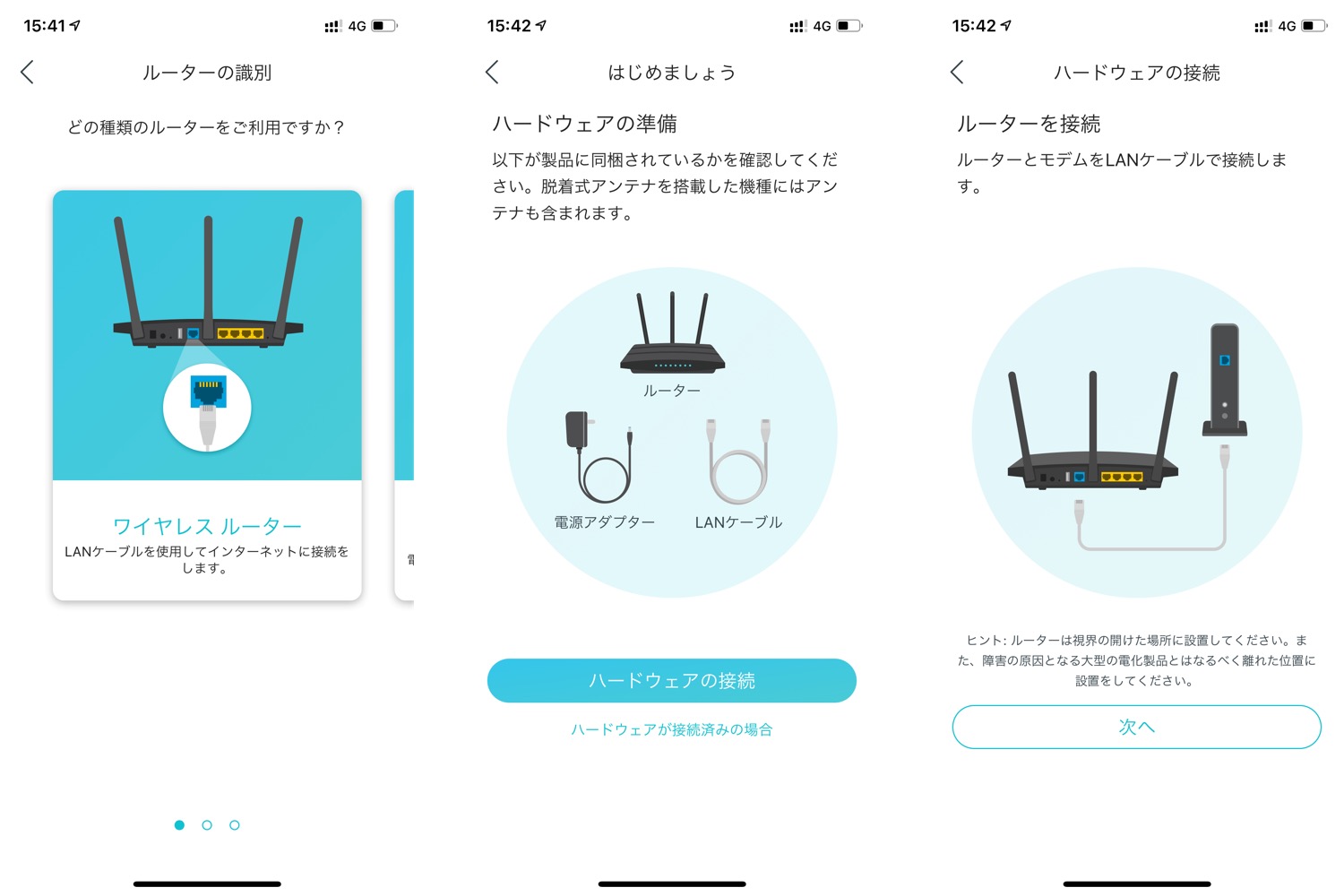
使うアプリは「Tether」TP-Linkへのログイン後に設定していきます。設定方法はアプリの指示通りに進めていくだけなので難しいことはないと思います。
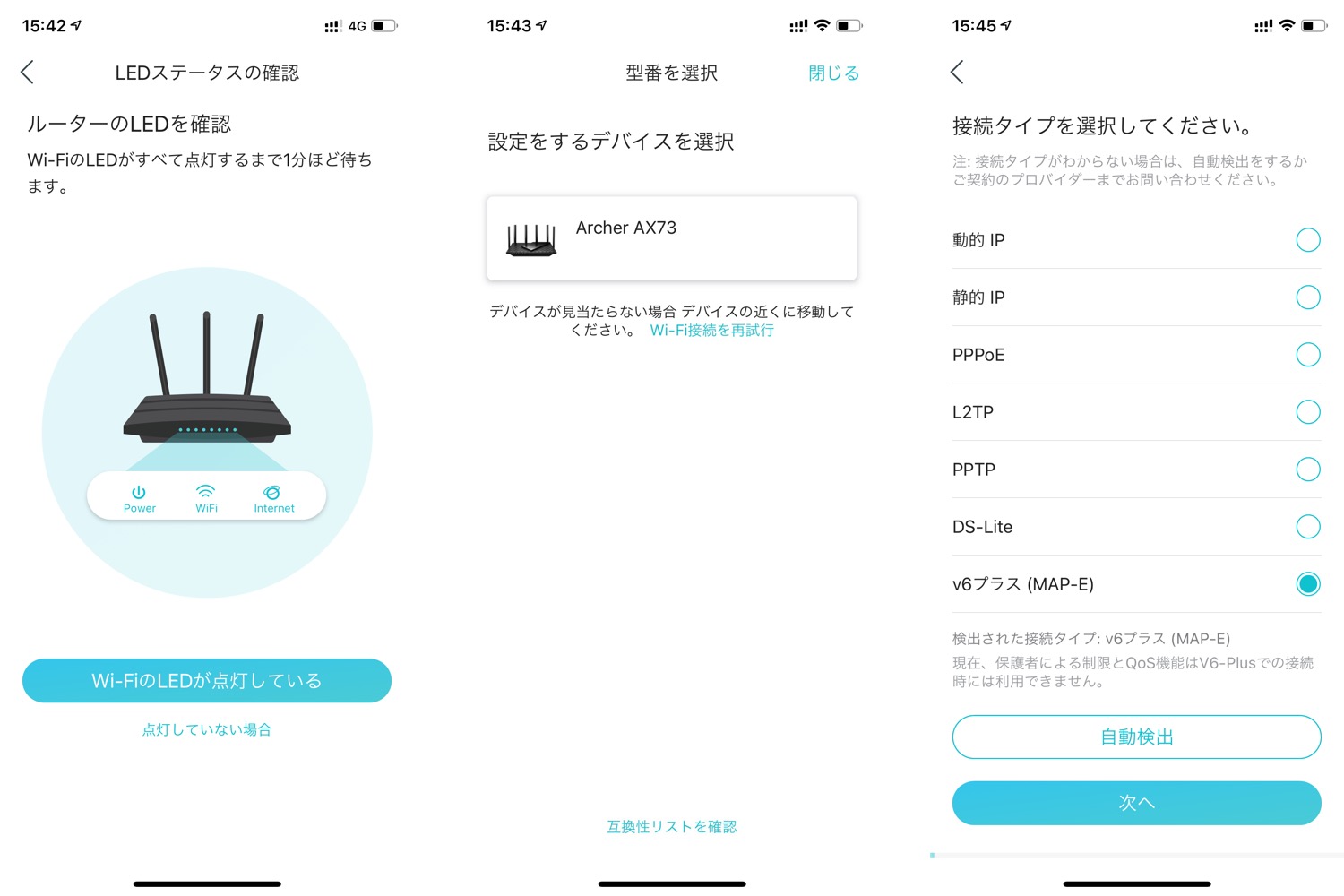
途中で接続方法を選ぶ項目があるので、契約しているプロバイダがどの接続方法なのかを先に調べておくとスムーズに設定できると思います。
『Archer AX73』設置前と設置後の比較。
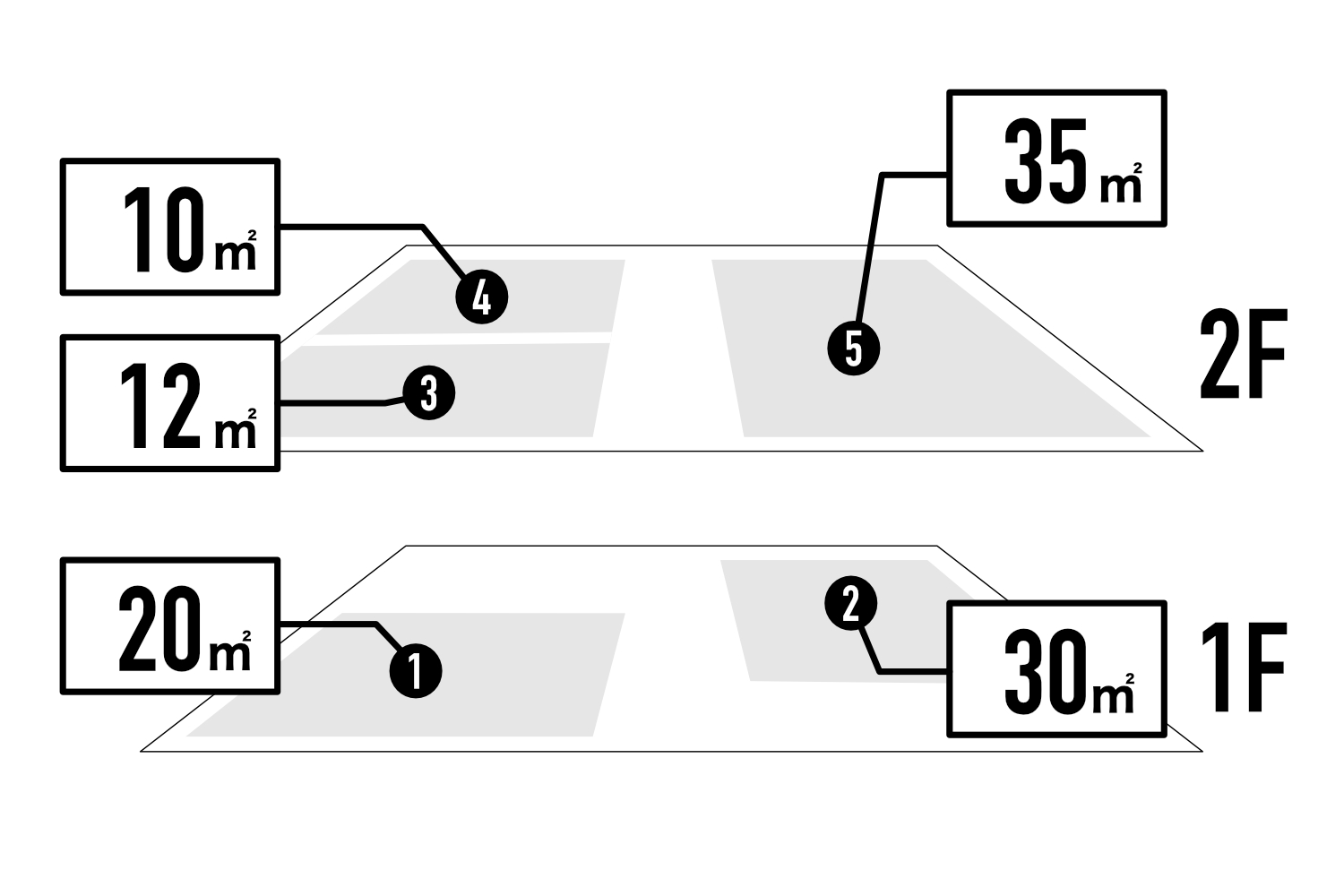
それでは『Archer AX73』を設置した結果、どのくらい変わったかを比較していきます。
今回設置していくのは妻の実家で、光回線はauひかりのギガホームを契約中。速度計測はWi-Fi6に対応したiPhone11Proで「FAST」を使って、平日の夕方に計測しました。
『Archer AX73』設置前のWi-Fi環境。
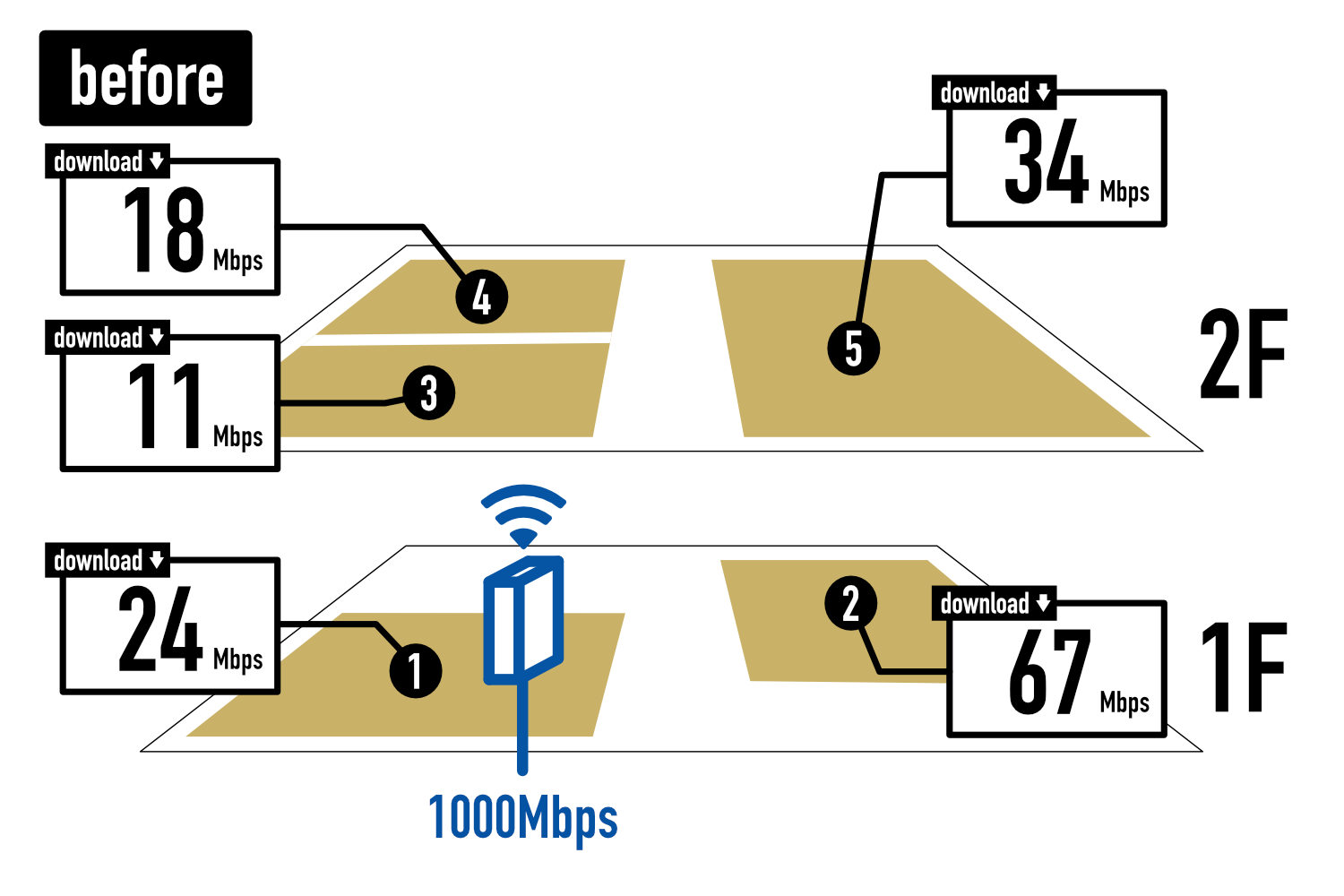
使っているルーターは4年ほど前に購入したそうで、Wi-Fi5のIPv6非対応モデル。現状のWi-Fi速度はどの部屋も100Mbps未満。これではストレスが貯まるわけです。
『Archer AX73』設置後の変化。
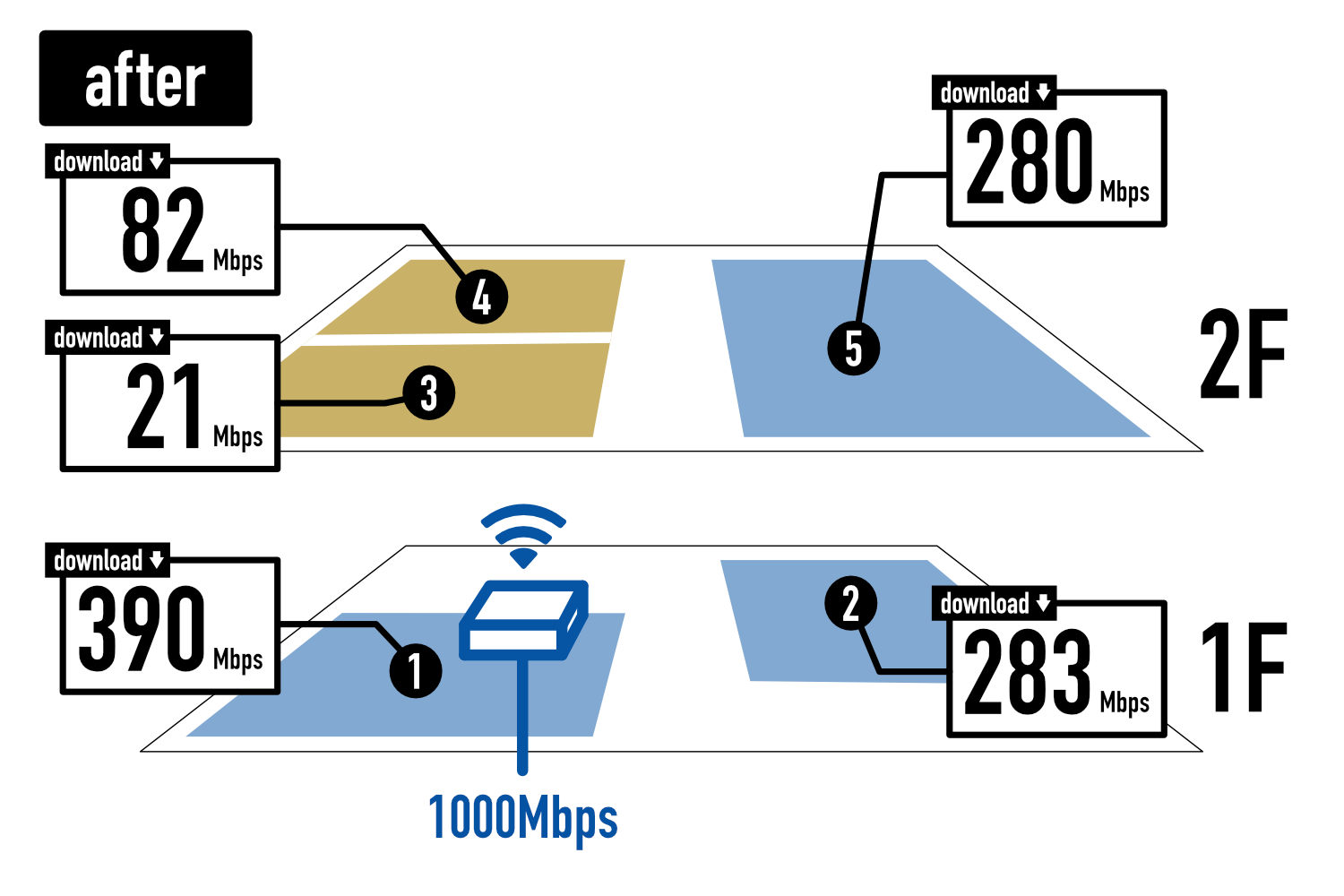
そして『Archer AX73』設置後はこんな感じ。1階はかなり速度改善されてルーターを設置した部屋❶にいたっては400Mbps近く出る結果になりました。ここまで変わるとWi-Fi6に対応していないノートPCでもWebページの表示が明らかに速くなったのが体感できるほどです。
※今回検証したauひかりはデュアルスタックという独自の通信方式を使っているため、『Archer AX73』が対応しているIPv6 IPoE方式(v6プラス/DS-Lite)には非対応。なので、今回の速度アップはAX73の無線性能によるものだと思われます。
混雑を避けて通信を高速化。
そして『Archer AX73』の特徴である「Wi-Fi6」と「IPv6 IPoE」について。このふたつはどちらも混雑を避けることで高速で安定した通信を届けてくれているのですが、その仕組みを最後に簡単に紹介していこうと思います。
「Wi-Fi6」でルーターとデバイス間の混雑を避ける。
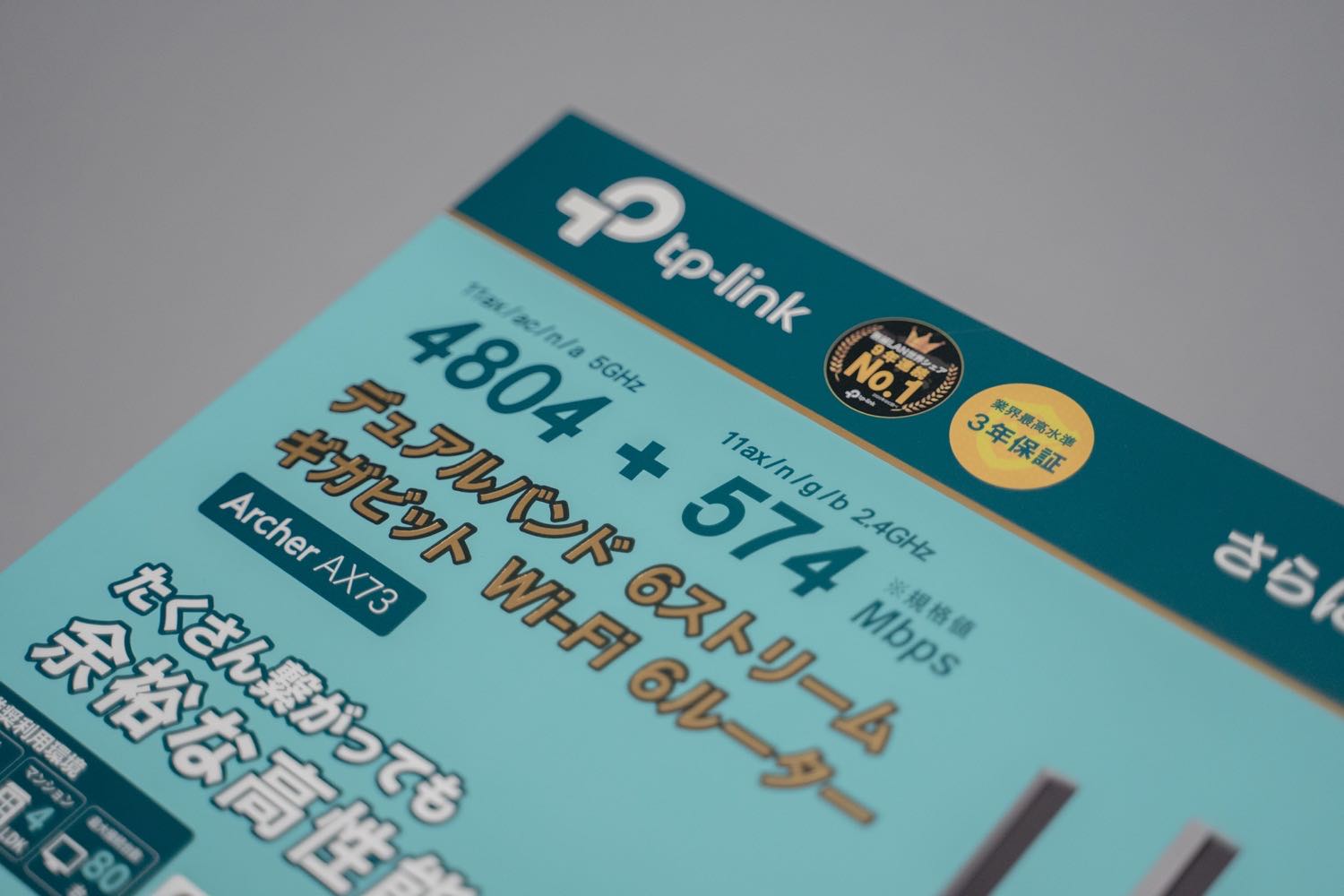
ひとつめの特徴が「Wi-Fi6(IEEE802.11ax)」に対応していること。
「3階建て一軒家もカバーする、メッシュWi-Fi『TP-Link Deco X20』【PR】」の記事でも少し触れましたが、次世代規格のWi-Fi6は従来のWi-Fi5(IEEE802.11ac)に比べて最大通信速度が上がることと、一度にたくさんのデバイスが接続しても通信が遅くならないのがメリットとしてあげられます。
スマートホームなどに欠かせないスマートデバイスなど、これからどんどんと家中のモノがインターネットに繋がることなっていきます。増えていくデバイスとの通信混雑を、様々な技術(MU-MIMOやOFDMAなど)を使って避けることで高速かつ安定した通信を届けてくれるのがWi-Fi6というわけです。
ただこの規格はデバイス側も対応している必要があり、iPhoneであれば11以降のモデルが必要です。
「IPv6 IPoE」でインターネットとルーター間の混雑を避ける。

もうひとつの特徴は「IPv6 IPoE」に対応していること。”IP”とはインターネットプロトコルの略で「通信するときの約束ごと」という意味。現在標準となっているIPv4(バージョン4)と次世代規格のIPv6(バージョン6)があります。
この2つの違いは混雑のしやすさ。IPv4はたくさんの人が使う時間帯など、混雑して速度が遅くなってしまうことがあります。一方、IPv6はIPアドレスの数が膨大であるとこやIPoEに対応していることから混雑しにくく通信が遅くなりません。
厳密にいうとIPv6が速いというよりはIPv6はより高速な通信方式である「IPoE」に対応していることがポイント。この接続方式はIPv4では選べないのですが「IPv4 over IPv6」(v6プラスと呼ばれるもの)というIPv4をIPv6として振る舞う技術があったりと、かなりややこしいので詳しくは割愛しますが、これからルーターを購入するならIPv6に対応しているモデルが基準になりそうです。
この記事がすごく分かりやすかったので参考にしてみてください。
▷【参考】IPv6とv6プラスの違いとは?高速通信ができる理由も具体的に解説
このIPv6とIPoEはルーターだけ対応していても意味がなく、契約しているプロバイダーやプランもIPv6 IPoEに対応している必要があります。まずは契約しているプロバイダーとプランを確認してみましょう。
通信混雑を避けて快適に。

「Wi-Fi6」と「IPv6」この2つに対応したWi-Fiルーター『Archer AX73』。
v6プラスに対応したプロバイダー契約をいている人はWi-Fi環境が改善する可能性大なのでこれを機会に契約プロバイダーとルーターを確認してみてください。
【関連】広いエリアをカバーするならWi-Fiをメッシュ化。

僕の自宅は3階建てでWi-Fiルーターがひとつでは家全体をカバーすることができない。その問題を、複数のルーターを接続してWi-Fiを網目状にメッシュ化することで解決してみました。
